
MPEG (MPG), czyli dokładniej Moving Picture Experts Group (ang. Filmowa Grupa Ekspercka) to grupa tworząca międzynarodowy standard. Została ona utworzona w 1988 roku przez ISO (Międzynarodowa Organizacja ds. Standardyzacji) oraz IEC (Międzynarodowa Komisja Elektroteczniczna) w celu wywołania postępu w dziedzinie filmów i kompresji nagrań głosowych. Standard MPEG obejmuje 5 głównych formatów: MPEG-1、MPEG-2、MPEG-4、MPEG-7、 MPEG-21, itp. Nierzadko zdarza nam się natrafiać na pliki w formacie MPEG. Niekiedy chcielibyśmy dokonać konwersji MPEG na MP3, by móc odtworzyć tego typu pliki na urządzeniach Apple, Samsung, HTC, Sony lub nagrać je na płytach CD. W sieci znaleźć można poradniki, które sugerują skorzystanie w tym celu z iTunes, ale metoda ta jest zbyt skomplikowana dla osób bez większej wiedzy technicznej.
Jak łatwo przekonwertować MPEG/MPG na MP3?
1. Program Video Grabber
Video Grabber to darmowa usługa sieciowa, która umożliwia pobieranie klipów wideo z sieci, konwersję filmów oraz nagrywanie ekranu. Aplikacja nie wymaga apletu Java, czy instalacji jakichkolwiek rozszerzeń przeglądarki. Z jej pomocą, możesz pobierać klipy wideo z popularnych serwisów wideo, takich jak Vimeo, YouTube, Facebook, Dailymotion, Vevo, itp., na komputerach Windows oraz Mac. Program umożliwia konwersję plików wideo do niemal wszystkich popularnych formatów wideo i audio. Możesz też ustawić pożądaną rozdzielczość, skróty klawiszowe, styl kursora myszy, jakość ścieżki audio, bitrate, ilość klatek, kodek, format wideo i wiele innych, co szczególnie przydaje się przy nagrywaniu czynności wykonywanych na komputerze lub obrazu z kamery. Mówiąc w skrócie, nie jest to zwykły konwerter MPEG na MP3, a raczej wielofunkcyjne narzędzie.
Jeśli nie słyszałeś wcześniej o tej usłudze, to poniżej znaleźć możesz opis konwersji MPG do MP3.
- Upewnij się, że twój komputer połączony jest z Internetem. Uruchom przeglądarkę i odwiedź stronę Video Grabber.
- Kliknij zakładkę “Konwersja wideo” na ekranie głównym, a następnie kliknij przycisk “Wybierz pliki do konwersji” w środkowej części interfejsu. Wybierz pliki, które chcesz przekonwertować. Kliknij przycisk “Format” i zaznacz format MP3. Kliknij przycisk “Konwertuj” i poczekaj na ukończenie procesu konwersji.
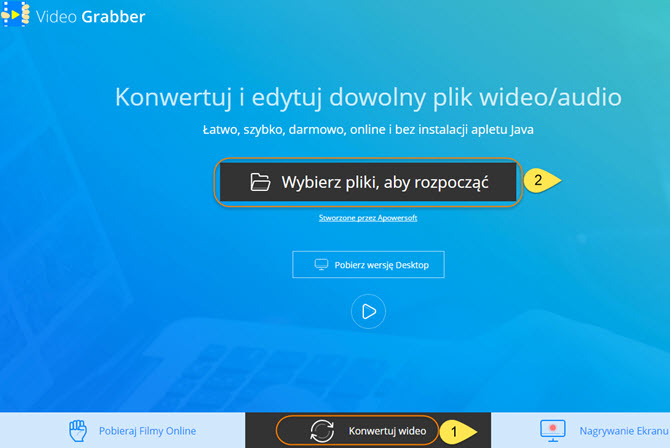
Porady: Dobra alternatywa dla tego konwertera MPG na MP3
Jeżeli chcesz odseparować jeden lub kilka krótkich fragmentów ze ścieżki dźwiękowej pliku MPEG, zalecane jest skorzystanie z programu Streaming Audio Recorder do bezpośredniego nagrania dźwięku.
Oprócz nagrywania dźwięku poprzez zwykłe kliknięcie przycisków “Nagrywaj” i “Stop”, możesz również stworzyć planowe zadanie nagrywania wybierając czas rozpoczęcia, czas trwania i czas zakończenia. Po ukończeniu nagrywania, będziesz mógł edytować nagranie audio, przenieść je na iTunes, nagrać na płycie CD, i tym podobne. Ścieżka audio zostanie nagrana z zachowaniem 100% oryginalnej jakości.
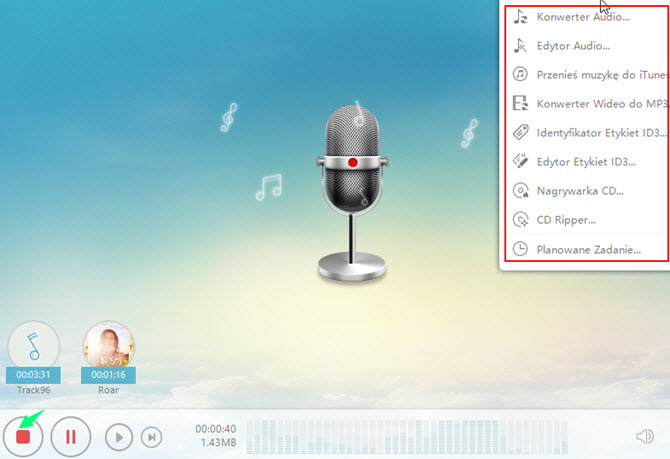
2. Program Konwerter Wideo Apowersoft
Konwerter Wideo Apowersoft umożliwia konwertowanie klipów wideo do dowolnego formatu wideo, audio, czy formatów poszczególnych urządzeń. Jeśli masz raczej wygórowane oczekiwania względem utworzonego pliku wideo, czy audio, to możesz swobodnie dostosować rozdzielczość, ilość klatek, bitrate, kanały audio, częstotliwość próbkowania, itp. jeszcze przed rozpoczęciem konwersji. Aplikacja obsługuje również zbiorczą konwersję, wiec mozesz łatwo zmienić format wielu plików naraz.
Konwersja MPG na MP3 w programie jest wyjątkowo prosta. Wystarczy pobrać i zainstalować aplikację, a następnie załadować pliki, klikając przycisk “Dodaj pliki” lub przeciągając je do okna programu. Pamiętaj też o wyborze formatu MP3 i folderu zapisu. Wreszcie, naciśnij przycisk “Konwertuj”, aby rozpocząć konwersję.
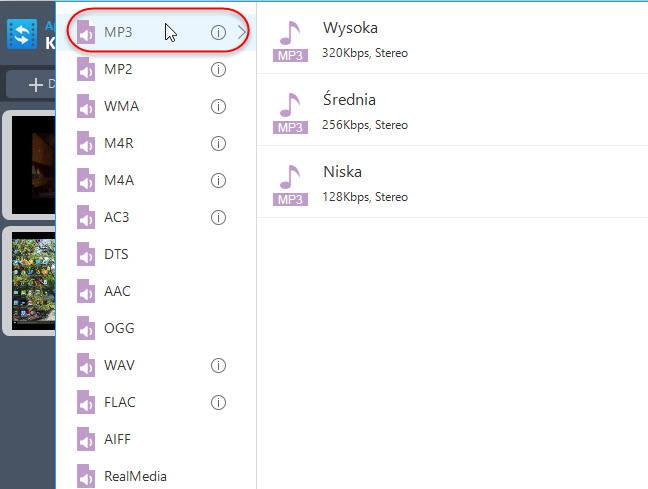
Porównanie
Video Grabber sprawdza się całkiem dobrze jako konwerter MPEG na MP3, a dodatkowo jest dostępny za darmo z poziomu przeglądarki. Z kolei aplikacja Konwerter Wideo Apowersoft zapewnia wiele dodatkowych funkcji, takich jak konwersja ścieżek wideo do formatu GIF, edycja plików w postaci przycinania, kadrowania, dodawania efektów, tworzenie filmików ze zdjęć, itd. Wybierz odpowiedni program dla siebie w oparciu o twoje indywidualne potrzeby.
Różnica między MPEG a MPG
Niektórzy użytkownicy mogą mieć wątpliwości, co do różnicy między MPEG a MPG. Zasadniczo, między tymi formatami występuje tylko jedna, drobna różnica – nazwa. Początkowo, rozszerzenie MPEG zapisywane było jako “.mpeg”, ale wczesne wersje systemu Windows dopuszczały wyłącznie 3 litery w rozszerzeniach plików, co spowodowało skrócenie nazwy do “.mpg”. Niemniej jednak, komputery Macintosh zezwalały na używanie 4-literowych rozszerzeń plików, toteż zapis “.mpeg” mocno zakorzenił się przez lata wśród użytkowników Mac. Nowsze wersje systemu Windows również przeszły na pełną nazwę formatu. Dlatego też, niektórzy użytkownicy stosują po dziś dzień obydwie nazwy naprzemiennie, choć zapis “.mpg” cieszy się obecnie większą popularnością.